윈도우10 설치 마무리 단계에서 원드라이브(OneDrive) 클라우드 연동을 실수로 설정할 수 있습니다. 이로 인해 원드라이브 바탕화면 동기화를 통해 파일 손실 가능성이 낮아지고 편리해 보일 수 있습니다. 그러나 바탕화면 동기화가 되면 바탕화면에 있는 내문서, 내사진 폴더나 파일이 모두 녹색으로 표시되며, 파일을 삭제하면 휴지통이 아닌 영구 삭제될 수 있습니다.
참고 : 원드라이브 업로드 다운로드 동기화 속도느림 설정
원드라이브 동기화 해제 계정 로그아웃
원드라이브 바탕화면 동기화 해제
원드라이브 바탕화면 동기화를 해제하는 방법은 다음과 같습니다:
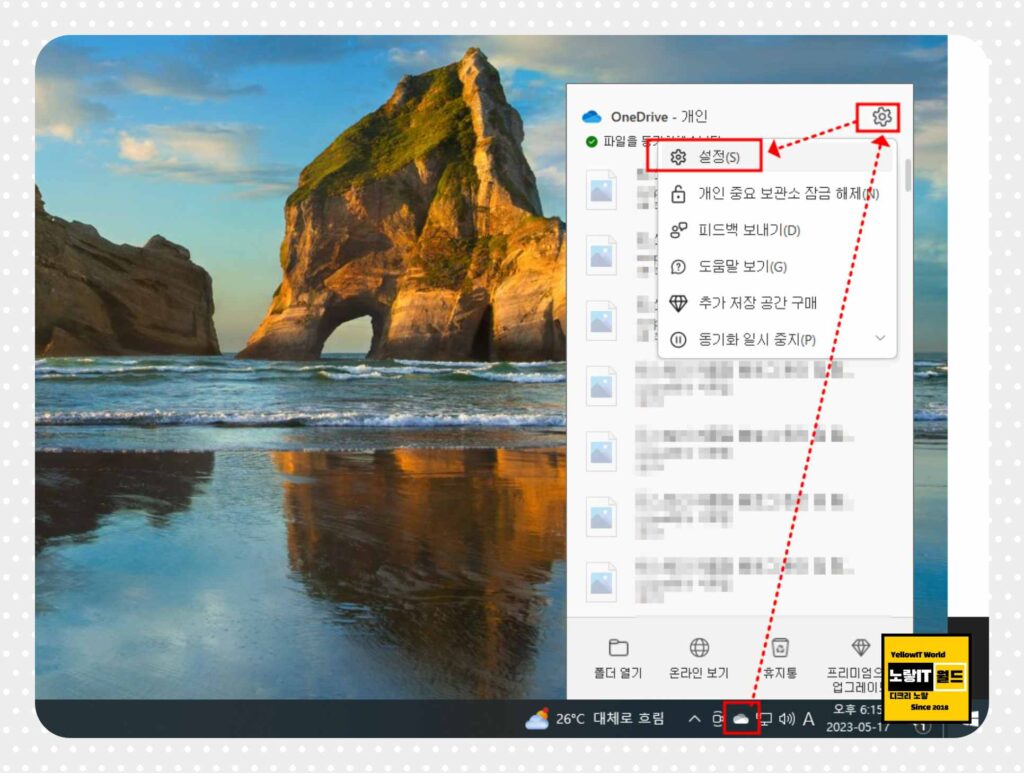
작업 표시줄에서 원드라이브 아이콘을 찾아 클릭한 후, “도움말 & 설정” 메뉴를 선택합니다.
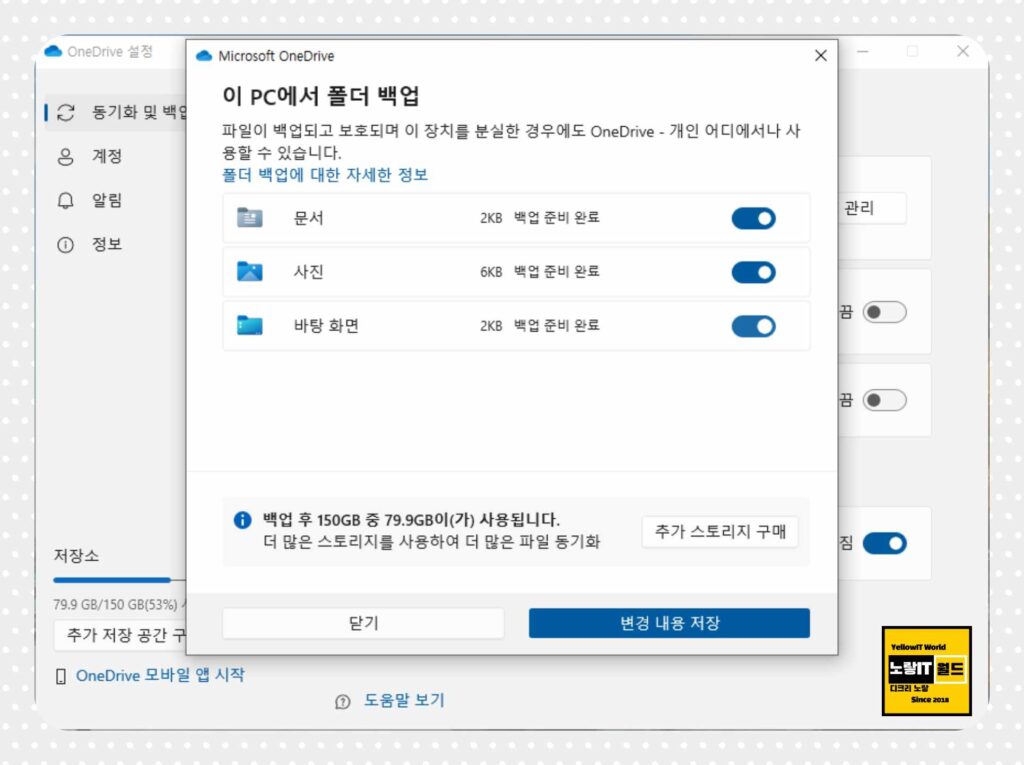
상단의 “백업” 탭 메뉴를 선택하고, “중요한 PC 폴더” 항목에 있는 “백업 관리” 버튼을 클릭합니다.
해당 메뉴에서 바탕화면이 백업 설정으로 되어 있는 것을 확인할 수 있습니다.
“바탕화면 파일 백업 중지” 메뉴를 선택합니다.
“폴더 백업을 중지하시겠습니까?“라는 메시지가 표시됩니다.
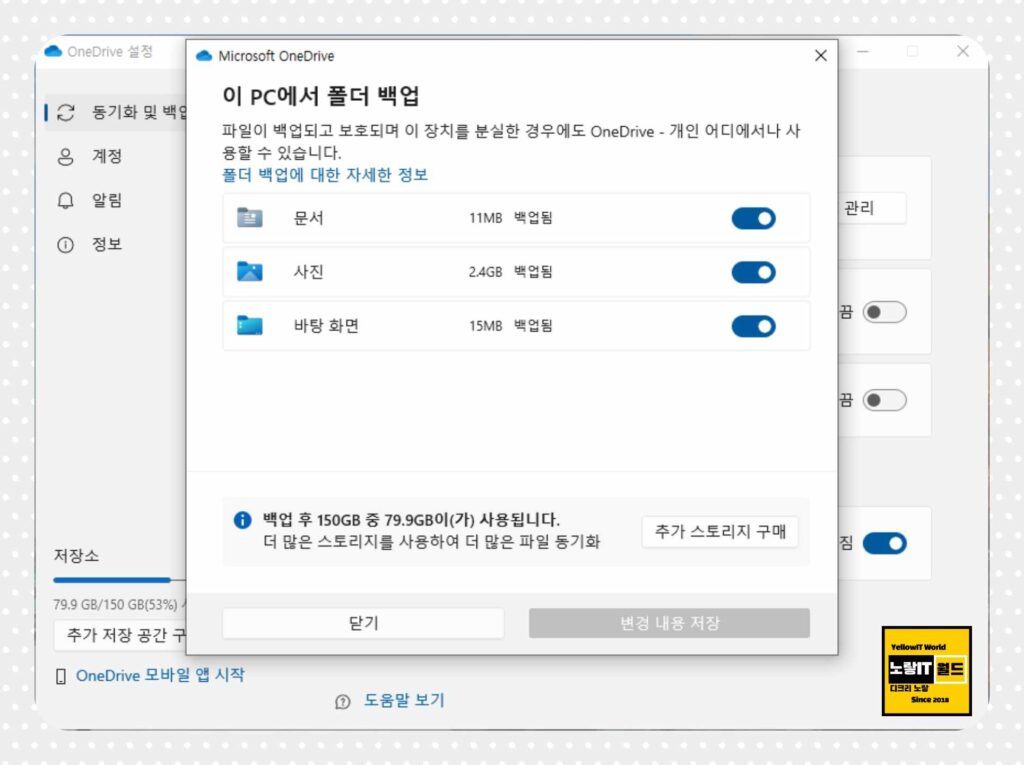
OneDrive에서 백업이나 보호되지 않는다는 경고가 나타나더라도 “백업 중지” 버튼을 클릭하면 더이상 바탕화면 및 내문서 등이 원드라이브 동기화 되지 않습니다.
“이 폴더는 더 이상 백업되지 않습니다.”라는 메시지가 표시되면 바탕화면 동기화 해제가 완료되면 “닫기” 버튼을 클릭합니다.
이제 바탕화면의 일부 폴더와 파일이 사라진 것을 확인할 수 있습니다. “내 파일“의 위치 폴더를 열면 원드라이브에 백업된 폴더와 파일을 복구할 수 있습니다. 복구가 완료되면 “내 파일“의 위치 폴더는 삭제해도 됩니다.
원드라이브 동기화 설정 – 무료 요금제 및 설치방법
또한, 다른 문서 폴더나 사진 폴더의 백업도 중지할 수 있습니다. 복구가 모두 완료되면 해당 폴더들은 원드라이브에 생성된 폴더를 삭제한 후 지울 수 있습니다.
